リモートワーク、オンラインゲーム、スマートフォンのWi-Fiなど日々の仕事や暮らしで安定して高速な光回線が求められています。
光回線を選ぶなら、「NTT西日本品質」という選択を。
更新日:2024.12.25
YouTubeが重い、カクカクする原因と対処法をしっかり解説!
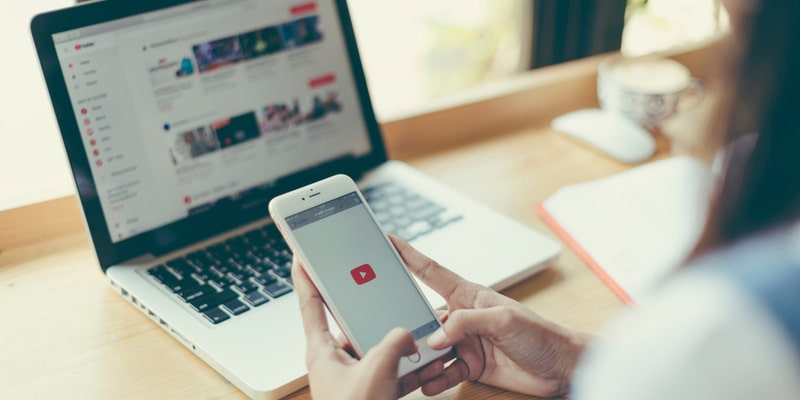
「YouTubeが重い原因は?」
「YouTubeが重くなったときはどのように対処したらいいの?」
そんな疑問を抱えている方も多いでしょう。そこで本記事では、YouTubeが重い原因や今すぐできる対処法について解説します。
YouTubeの重さを解消したいと考えている方はぜひご覧ください。
\光回線ならNTT西日本/
- <目次>
- 1. YouTubeが重い原因
- 2. YouTubeが重い場合の対処法:スマホやタブレット
- 3. YouTubeが重い場合の対処法:パソコン
- 4. その他の対処法:通信環境の見直し
- 5. 動画コンテンツを楽しみたいならNTT西日本品質を!
- 6. まとめ
1YouTubeが重い原因
YouTubeが重い主な原因として考えられるのは次の4つです。
原因1. ネットの通信速度が低下している
YouTubeの動画を快適に視聴するためには、下記の速度が推奨されています。
| 動画の解像度 | 推奨される持続的な速度 |
|---|---|
| 4K | 20 Mbps |
| HD 1080p | 5 Mbps |
| HD 720p | 2.5 Mbps |
| SD 480p | 1.1 Mbps |
| SD 360p | 0.7 Mbps |
以下のような理由によってインターネットの通信速度が低下していると、YouTubeが重い・カクつくなどの現象が起こります。
・ 回線が混雑している
・ Wi-Fiルーターの同時接続数が多い
・ スマートフォンの通信速度制限にかかった
・ ネット回線の通信障害
YouTubeが重いな、と感じる場合は、インターネットの通信速度を確認してみましょう。
■通信速度を調べる方法
自分で光回線の速度を測定できるようにして、遅いのか速いのかをある程度判断できるようにすると、通信速度が遅い場合の対策も打てるようになります。
そのためには、回線の実測値を測定する方法を知りましょう。手順は以下の通りです。
1. 「Google スピードテスト」で検索
2. 「インターネット速度テスト」の項目から「速度テストを実行」
3. 30秒ほどで簡単に測定完了
ただし、接続されているサーバーなどによって値が変わるため、あくまで目安である点に注意しましょう。
■関連記事
光回線の速度が遅い! 一般的な速度と速度を調べる方法、遅い時の対策を紹介
原因2. パソコンやスマホなどのデバイスの問題
パソコンやスマートフォン、タブレットなど、使用しているデバイスに問題がある場合、動作が重いことがあります。デバイスに問題がある場合は、YouTubeだけでなくデバイスを使ったすべての動作が重くなりがちです。
さらに、動画がカクつくだけでなく、再生しようとするとアプリが落ちてしまったり、なかなか再生が始まらなかったりなどの現象が発生することもあります。
原因3. スマホの通信速度制限
通信速度制限とは、モバイル通信事業者が設定しているデータ使用量の上限を超えたときに、インターネット接続の速度が遅くなる仕組みのことです。
通信事業者のプランによって、1ヶ月に利用できるデータ通信量が決まっており、定められたデータ通信量を超えた場合は、低速度に制限されることがあります。
通信速度制限がかかってしまった場合、通信速度制限が解除されるのを待つか、Wi-Fiを利用してYouTubeを見る方法などがあります。スマートフォンの通信速度制限にかかったときの対策が知りたい方は、以下の記事を参考にしてください。
■関連記事
スマホの通信速度制限の対策|原因と解除方法、予防策まで
原因4. YouTubeの問題
YouTube側に問題が起きているときにも、重くなったりアクセスできなくなったりします。Twitterなどで「YouTube 重い」「YouTube 障害」などと検索して、他のユーザーにも同様の現象が起こっている場合は、YouTube側で問題が起きている可能性が高いでしょう。
2YouTubeが重い場合の対処法:スマホやタブレット
スマートフォンやタブレットを利用していてYouTubeが重いと感じたときの対処法は、YouTubeアプリを利用している場合とモバイルサイトを利用している場合とで異なります。YouTubeアプリを利用している場合の対処法は次の7つです。
【YouTubeアプリを利用している場合】
1. YouTubeアプリを再起動する
2. デバイスを再起動する
3. Wi-Fiルーター やONU(終端装置)を再起動する
4. モバイルデータ通信をオフにし、もう一度オンにする
5. YouTubeアプリを最新バージョンにアップデートする
6. iOSまたはAndroidを最新バージョンにアップデートする
7. YouTubeアプリを再インストールする
モバイル通信の速度制限にかかっている場合は、追加でデータ量を購入するか、通信速度制限が解除されるまで待ちましょう。
3YouTubeが重い場合の対処法:パソコン
パソコンでYouTubeが重い場合の対処法は次の10通りです。
1. ブラウザの不要なタブを閉じる
2. ブラウザを再起動する
3. ブラウザの拡張機能をオフにする
4. パソコンを再起動する
5. Wi-Fiルーターや ONU(終端装置)を再起動する
6. ブラウザを最新バージョンに更新する
7. ブラウザのキャッシュとCookieを削除する
8. Google ChromeでYouTubeを使用する
9. ウイルススキャンを行う
10. セキュリティーソフトの設定を確認する
上記の方法を試してみてもYouTubeが重いと感じる場合は、次の章で解説する方法を試してみましょう。
4その他の対処法:通信環境の見直し
これまで紹介した対処法を試してもYouTubeが重いと感じる場合は、通信環境の見直しを行いましょう。具体的に試すべきことは次の3つです。
Wi-Fiルーターの設置場所を変える
Wi-Fiルーターとスマートフォンやパソコンなどのデバイスとの距離が離れていたり、壁・家具・天井などの遮蔽物によって電波が遮られてしまっていたりすると、Wi-Fiルーターからの電波がスマートフォンやパソコンに届きにくく、通信速度が低下しているのかもしれません。
Wi-Fiルーターの設置場所を見直し、電波がデバイスに届きやすい環境を作ると、YouTubeの重さが改善される可能性があります。
Wi-Fiの周波数帯を変更する
Wi-Fiの周波数帯を変更することで、改善できる場合もあります。ただし、それぞれの周波数帯には、次のようなメリット・デメリットがあるので、それらを理解して使いましょう。
| 周波数帯 | 特徴 |
|---|---|
| 2.4GHz | 【メリット】 壁や天井などの障害物に強く、離れた部屋でも比較的通信が届きやすい 【デメリット】 同じ周波数帯を利用する機器が多いため、電波干渉により接続状況が不安定になったり、通信速度が低下しやすい |
| 5GHz | 【メリット】 無線LAN専用の周波数帯のため近隣住居や他の家電製品の電波干渉を受けにくく、接続状況が安定しやすく、通信速度の向上を見込める 【デメリット】 壁や天井などの障害物に弱く、2.4GHzより通信距離が短い |
契約中の通信プランを見直す
次のような場合は、契約中の通信プランを見直すと、より快適に利用できる可能性があります。
・スマートフォンの通信速度制限によくひっかかる
・家族が同じタイミングでネットを利用する
・いつも決まった時間にYouTubeが重い
月末になるとスマートフォンの通信速度制限にひっかかる、という方は、自宅では光回線などの固定回線をWi-Fiで利用できるようにして、月ごとのデータ通信量を超えないようコントロールすると良いでしょう。
家族が同じタイミングでインターネットを利用する場合や、いつも決まった時間にYouTubeが重い場合は、契約している通信プランの変更を検討しても良いでしょう。
今よりも大容量のデータ通信ができるプランにすることで、YouTubeが重い現象が改善されるかもしれません。
5動画コンテンツを楽しみたいならNTT西日本品質を!
例えば、動画コンテンツなどを速度低下を気にせずに楽しみたい場合、NTT西日本が提供するフレッツ光には以下のような特徴があります。
安定性を追求した高速回線が利用可能
「フレッツ 光ネクスト」は、最大速度概ね1Gbps※1の高速通信で大容量データをストレスなく利用できます。動画コンテンツの視聴やゲームの利用が多い場合は、「フレッツ 光ネクスト」で通信量の制限を気にせず自由にネットを利用できます※2。
また「フレッツ光」史上最速スペック※3である最大概ね10Gbps※4を誇る「フレッツ 光クロス」の提供エリアが徐々に拡大しています。高画質・大容量の動画コンテンツなどをとことん楽しみたい、という方は「フレッツ 光クロス」がおすすめです。
※1 技術規格上の最大値であり、実効速度ではありません。通信速度最大概ね1Gbpsタイプに変更されても、端末、LANケーブル、その他の利用環境・状況等により、実効速度が向上しない場合があります。詳細は【https://flets-w.com/user/support/sokudo_kaizen/】をご確認ください。
※2 インターネットのご利用には、プロバイダーとの契約・料金が必要です。
※3 技術規格上の通信速度に基づく比較。
※4 最大概ね10Gbpsとは、技術規格上の最大値であり実効速度を示すものではありません。なお、本技術規格においては、通信品質確保等に必要なデータが付与されるため、実効速度の最大値は、技術規格上の最大値より十数%程度低下します。また、インターネットご利用時の速度は、お客さまのご利用環境やご利用状況等によっては数Mbpsになる場合があります。ご利用環境とは、パソコンやルーター等の接続機器の機能・処理能力、電波の影響等のことです。ご利用状況とは、回線の混雑状況やご利用時間帯等のことです。
まずは「提供エリア」を確認しよう
ここまで、「フレッツ光」の魅力を紹介しましたが、「フレッツ光」を利用するためには、利用する住所が「提供エリア」内である必要があります。提供エリアは、下記のボタンから簡単に確認できます。
「フレッツ光」が気になった方は、まずは下記のボタンから「提供エリア」を確認しましょう。
6まとめ
YouTubeが重いな、と感じる場合は、インターネット回線やYouTube側の問題なのか、パソコンやスマートフォンなどのデバイス側の問題なのか、を最初にある程度見当をつけてみましょう。
原因がデバイス側にありそうな場合は、本記事で紹介したデバイスごとの対処法をぜひ試してください。それでも改善されない場合は、通信環境の見直しをしましょう。通信環境の見直しには、機器の設置場所や接続する周波数帯を変更する方法と、契約中のプランを見直す方法の、大きく2種類があります。
通信環境を見直すことで、より快適にYouTubeを利用することができるようになるので、できるところから改善してみましょう。
※この記事は2024年11月22日現在の情報です。
※本項に記載されている商品またはサービスなどの名称は、各社の商標または登録商標です。
NEW最新記事
あなたのお気に入りリスト
あなたが最近読んだ記事
審査24-865































Wi-Fiを使うには? 自宅でWi-Fiに接続する方法と機器...
PC・スマホ/2024.04.10